Εάν η οθόνη εισόδου στα Windows 10 εμφανίζει μερικές φορές διπλά ονόματα χρήστη στην οθόνη σύνδεσης, βρίσκεστε στο σωστό μέρος.Αυτό είναι ένα σφάλμα που έχουν οι περισσότεροι χρήστες Windows 10.
Θα μπορούσατε να δείτε τον ίδιο λογαριασμό να εμφανίζεται δύο φορές στην οθόνη σύνδεσής σας και να αναρωτιέστε τι πραγματικά σημαίνει αυτό.Ευτυχώς, αυτό το ζήτημα μπορεί να διορθωθεί.
Σε αυτό το άρθρο, θα μάθετε πώς μπορείτε να διορθώσετε το πρόβλημα Διπλότυπου ονόματος χρήστη στην οθόνη σύνδεσης ή σύνδεσης στα Windows 10.
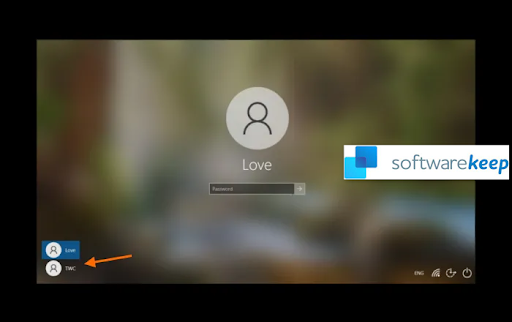
Πίνακας περιεχομένων
- Ποιες είναι οι αιτίες του διπλού ονόματος χρήστη στην οθόνη σύνδεσης στα Windows 10;
- Πώς να διορθώσετε το πρόβλημα διπλό όνομα χρήστη στα Windows 10
- 1] Σάρωση της συσκευής σας για ιούς ή κακόβουλο λογισμικό
- 2] Απενεργοποίηση αυτόματης σύνδεσης
- 3] Αλλαγή επιλογών εισόδου από την εφαρμογή Ρυθμίσεις υπολογιστή
- 4] Μη αυτόματη κατάργηση διπλότυπου ονόματος χρήστη
- Τελικές σκέψεις
Ποιες είναι οι αιτίες του διπλού ονόματος χρήστη στην οθόνη σύνδεσης στα Windows 10;
Πρόκειται για ένα μοναδικό και μεμονωμένο σφάλμα. Δεν συμβαίνει συχνά. Ορισμένοι χρήστες έχουν αναφέρει το διπλότυπο όνομα χρήστη στην οθόνη σύνδεσης στα Windows 10, ειδικά όταν ενεργοποιούν τη δυνατότητα "Αυτόματη είσοδος".
Αυτό το σφάλμα είναι υψηλού κινδύνου επειδή μπορεί να αλλάξει το όνομα χρήστη και/ή τον κωδικό πρόσβασής σας στον υπολογιστή σας.
Προτού ασχοληθείτε με τη διόρθωση του διπλότυπου σφάλματος ονόματος χρήστη, ας απαντήσουμε αρχικά στην ερώτηση "γιατί συμβαίνει".
Οι παρακάτω είναι οι πιθανοί λόγοι για τους οποίους εμφανίζεται το διπλότυπο όνομα χρήστη στην οθόνη σύνδεσης στα Windows 10:
- Δυνατότητα αυτόματης σύνδεσης: Εμφανίζεται κυρίως όταν οι χρήστες ενεργοποιούν τη δυνατότητα "αυτόματη σύνδεση" στα Windows 10.
- Μόλυνση από κακόβουλο λογισμικό στο σύστημά σας: Το κακόβουλο λογισμικό στο σύστημά σας μπορεί να καταστρέψει αρχεία και λειτουργίες συστήματος. Αυτή είναι μια κύρια αιτία ή πολλά σφάλματα των Windows και είναι κάτι που δεν μπορείτε να αποκλείσετε.
- Διπλότυπος λογαριασμός: Υπάρχει πιθανότητα να έχετε στην πραγματικότητα έναν διπλότυπο λογαριασμό και να εμφανίζονται και οι δύο στον υπολογιστή σας.
- Σφάλμα Windows 10: Τα Windows 10 είναι γνωστό ότι έχουν πολλά σφάλματα και αυτό το σφάλμα θα μπορούσε να είναι αποτέλεσμα σφάλματος στο σύστημα, ειδικά μετά από μια ενημέρωση των Windows 10.
Σημείωση: Σε πολλές περιπτώσεις, το πρόβλημα με το διπλότυπο όνομα χρήστη στα Windows 10 είναι ένα ζήτημα που βασίζεται στο λειτουργικό σύστημα. Δεν είναι σφάλμα που σχετίζεται με τη συσκευή.
Πώς να διορθώσετε το πρόβλημα διπλού ονόματος χρήστη στα Windows 10
Εάν αντιμετωπίσετε το πρόβλημα με το διπλότυπο όνομα χρήστη στα Windows 10, χρησιμοποιήστε τις ακόλουθες λύσεις για να το διορθώσετε:
1] Σάρωση της συσκευής σας για ιούς ή κακόβουλο λογισμικό
Το κακόβουλο λογισμικό που βρίσκεται στον υπολογιστή σας μπορεί να προκαλέσει πολλά προβλήματα, συμπεριλαμβανομένου του διπλότυπου ονόματος χρήστη στο πρόβλημα της οθόνης σύνδεσης.
Μπορείτε να μάθετε εάν ο υπολογιστής σας δέχεται επίθεση κακόβουλου λογισμικού ή όχι σαρώνοντάς τον. Σας συνιστούμε να χρησιμοποιήσετε μια ποιοτική λύση κατά του κακόβουλου λογισμικού για αυτόν τον σκοπό.
Πρώτον, μπορείτε να χρησιμοποιήσετε το ενσωματωμένο Windows 10 Windows Defender.

Ακολουθήστε τα παρακάτω βήματα:
- Πατήστε το πλήκτρο με το λογότυπο των Windows + I για να ανοίξετε την εφαρμογή Ρυθμίσεις των Windows.
- Επιλέξτε το πλακίδιο "Ενημέρωση και ασφάλεια".
- Στο αριστερό παράθυρο, επιλέξτε "Ασφάλεια των Windows".
- Στη συνέχεια, προστασία από ιούς και απειλές.
- Στα νέα παράθυρα, κάντε κλικ στο Γρήγορη σάρωση.
Εάν η γρήγορη σάρωση δεν δώσει αποτελέσματα για ιούς, μπορείτε να προχωρήσετε σε πλήρη σάρωση. Μόλις τελειώσετε με το Windows Defender, μπορείτε να προχωρήσετε στη χρήση μιας άλλης λύσης κατά των ιών, πιθανώς με δυνατότητες προστασίας από κακόβουλο λογισμικό.
2] Απενεργοποιήστε την αυτόματη σύνδεση
Η δυνατότητα αυτόματης σύνδεσης μπορεί να προκαλέσει διπλότυπα ονόματα χρήστη κατά τη σύνδεση στα Windows 10. Η απενεργοποίηση της δυνατότητας μπορεί να σας βοηθήσει να λύσετε το πρόβλημα.
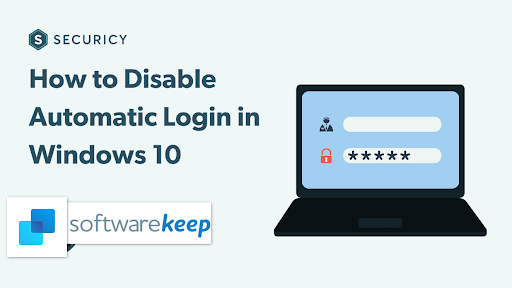
Ακολουθήστε τα παρακάτω βήματα για να απενεργοποιήσετε την αυτόματη σύνδεση:
- Πατήστε το πλήκτρο με το λογότυπο των Windows + R για να εκκινήσετε το πλαίσιο διαλόγου "Εκτέλεση".
- Στο παράθυρο του πλαισίου Εκτέλεση, πληκτρολογήστε "netplwiz" και πατήστε Enter.
- Στο παράθυρο Λογαριασμοί χρηστών, μεταβείτε στην καρτέλα "Χρήστες".
- Τώρα, επιλέξτε το πλαίσιο δίπλα στο "Οι χρήστες πρέπει να εισάγουν όνομα χρήστη και κωδικό πρόσβασης για να χρησιμοποιήσουν αυτόν τον υπολογιστή."
- Αυτό θα απενεργοποιήσει την αυτόματη σύνδεση.
- Κάντε κλικ στο "Εφαρμογή" και, στη συνέχεια, κάντε κλικ στο "OK" για να επιτρέψετε την εφαρμογή των αλλαγών.
- Μόλις τελειώσετε, επανεκκινήστε τον υπολογιστή σας με Windows και δείτε εάν το πρόβλημα των διπλότυπων λογαριασμών χρηστών έχει λυθεί.
Σημείωση: Εάν θέλετε να ενεργοποιήσετε ξανά τη δυνατότητα αυτόματης σύνδεσης, καταργήστε την επιλογή (παραπάνω) και εισαγάγετε το σωστό όνομα χρήστη και κωδικό πρόσβασης λογαριασμού για να το κάνετε αυτό.
3] Αλλαγή επιλογών εισόδου από την εφαρμογή Ρυθμίσεις υπολογιστή
Παρόλα αυτά, κατά την αυτόματη είσοδο στα Windows 10, είναι πιθανό να δείτε δύο διπλότυπα ονόματα χρηστών στην οθόνη σύνδεσής σας, εάν η επιλογή αυτόματης σύνδεσης είναι ενεργοποιημένη μετά από μια ενημέρωση.
Μετά από μια ενημέρωση, η νέα ρύθμιση των Windows 10 ενδέχεται να εντοπίσει το όνομα χρήστη σας δύο φορές. Ίσως χρειαστεί να απενεργοποιήσετε την επιλογή αυτόματης σύνδεσης για να το διορθώσετε.
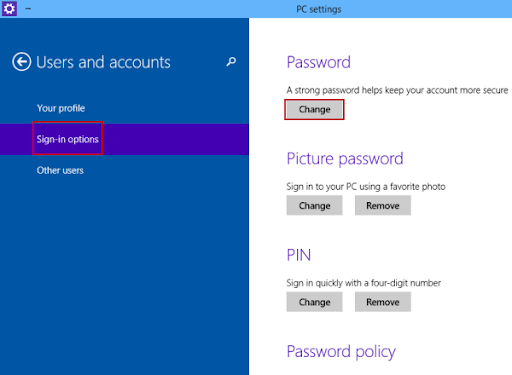
Δείτε πώς να το κάνετε:
- Πατήστε το πλήκτρο με το λογότυπο των Windows + I για να ξεκινήσετε τις Ρυθμίσεις.
- Κάντε κλικ στο πλακίδιο "Λογαριασμοί".
- Στη συνέχεια, κάντε κλικ στην επιλογή "Σύνδεση" στο αριστερό παράθυρο.
- Κάντε κύλιση προς τα κάτω στο Απόρρητο.
- Στην ενότητα Απόρρητο, χρησιμοποιήστε την εναλλαγή για να απενεργοποιήσετε τη λειτουργία "Χρήση των πληροφοριών σύνδεσής μου για αυτόματη ολοκλήρωση της ρύθμισης της συσκευής μου μετά από ενημέρωση ή επανεκκίνηση."
- Μόλις τελειώσετε, πρέπει να επανεκκινήσετε τον υπολογιστή σας και να δείτε εάν το διπλότυπο όνομα χρήστη εξακολουθεί να υπάρχει στην οθόνη σύνδεσής σας.
4] Μη αυτόματη κατάργηση διπλότυπου ονόματος χρήστη
Εάν όλες οι παραπάνω λύσεις αποτύχουν να λύσουν το πρόβλημα με το διπλότυπο όνομα χρήστη, ίσως χρειαστεί να το καταργήσετε με μη αυτόματο τρόπο. Ακολουθήστε τα παρακάτω βήματα για να καταργήσετε το διπλότυπο όνομα χρήστη:
- Πατήστε το λογότυπο των Windows Key + R για να εκκινήσετε το πλαίσιο διαλόγου "Εκτέλεση".
- Μόλις ανοίξει το πλαίσιο, πληκτρολογήστε "netplwiz" και πατήστε Enter.
- Ένα νέο Windows "Λογαριασμοί χρηστών" θα ανοίξει.
- Στην καρτέλα "Χρήστες", ελέγξτε εάν μπορείτε να δείτε δύο ονόματα χρηστών με το ίδιο όνομα.
- Εάν βλέπετε διπλά ονόματα χρήστη, επιλέξτε on.
- Τώρα, κάντε κλικ στο "Κατάργηση".
- Περιμένετε να ολοκληρωθεί η διαδικασία, μετά επανεκκινήστε τον υπολογιστή σας και ελπίζουμε ότι το διπλότυπο όνομα χρήστη δεν θα εμφανιστεί.
Τελικές σκέψεις
Voila! Αυτό είναι!
Πιστεύουμε ότι καταφέρατε να διορθώσετε το διπλότυπο όνομα χρήστη στο πρόβλημα σύνδεσης στα Windows 10 χρησιμοποιώντας αυτές τις λύσεις. Επιστρέψτε σε εμάς για άλλες λύσεις και επιδιορθώσεις των Windows 10 στην ενότητα του κέντρου βοήθειας.
Ένα ακόμη πράγμα …
Εγγραφείτε στο ενημερωτικό μας δελτίο για να λαμβάνετε προσφορές, προσφορές και εκπτώσεις από εμάς απευθείας στα εισερχόμενά σας. Εγγραφείτε με τη διεύθυνση email σας παρακάτω.
Διαβάστε επίσης
> Επισκευή Σφάλμα "The Procedure Entry Point Could Be Located" στα Windows 10
> Τρόπος επίλυσης "Υπήρχε πρόβλημα με την εκκίνηση του C:\Windows\System32\LogiLDA.dll” στα Windows 10
> Τι είναι το TrustedInstaller και πρέπει να το αφαιρέσω από τα Windows 10;